







By Justin SabrinaAktualizováno 31. srpna 2021
Obvykle jsme vždy zvyklí používat funkci zamykací obrazovky na iPhone. Na jedné straně nám pomáhá rychle a snadno přistupovat k funkcím, jako je fotoaparát, zasílání zpráv, číselník, ovládací centrum a tak dále. Na druhou stranu umožňuje pouze autorizovaný přístup k soukromému obsahu iOS zařízení. Pokud vás však otravuje zadávání hesla při každém přístupu k telefonu, můžete jej vypnout. V tomto článku vám poskytneme efektivní řešení, která můžete snadno vypněte zamykací obrazovku na iPhone s heslem nebo bez něj. Přejděte dolů a podívejte se na ně.
Pokud znáte heslo obrazovky, můžete snadno vypnout zamykací obrazovku na vašem iPhone. Zde je průvodce.
Krok 1. Jít do Nastavení na iPhone a vyberte Klepněte na ID a přístupový kód.
Krok 2. Zadejte heslo zámku obrazovky. Přejděte dolů a vyhledejte "Vypněte přístupový kód", klikněte na ni.
Krok 3. Znovu zadejte svůj PIN pro potvrzení vypnutí hesla zámku obrazovky na iPhone.
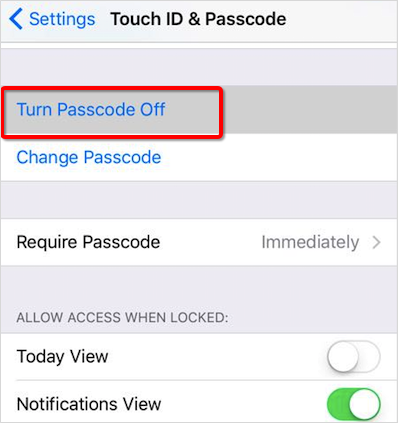
Věci se však trochu zkomplikují, když neznáte heslo zámku obrazovky na iPhone. V tomto případě můžete použít UkeySoft Unlocker, nástroj speciálně pro odemykání iPhone. Ať už jde o odstranění 4místného hesla, 6místného hesla, Touch ID nebo Face ID, vždy to lze provést dokonale. Stačí vám k tomu pár kliknutí vypněte zamykací obrazovku na iPhone bez hesla. Také hraje důležitou roli, když zapomenete heslo a chcete odemknout Apple ID nebo odstranit aktivační zámek iCloud. Toto je zatím nejrychlejší a nejsnadnější způsob odstranění zamykací obrazovky na iPhonu/iPadu/iPodu touch a funguje pro všechny případy zámku obrazovky.

UkeySoft Unlocker
Krok 1. Spusťte UkeySoft Unlocker na počítači
Stáhněte si nástroj do počítače klepnutím na ikonu stahování výše a spusťte jej po instalaci. Na domovské stránce nástroje můžete kliknout na „Odemkněte přístupový kód obrazovky“ pro vypnutí zámku obrazovky na iPhone.

Připojte svůj iPhone k počítači pomocí ladění USB a na stránce nástroje kliknutím na Další začněte vypnout obrazovku uzamčení iPhone.

Krok 2. Přepněte iPhone do režimu obnovy
UkeySoft Unlocker vám poskytne podrobného průvodce s podrobnými informacemi o tom, jak uvést váš iPhone do režimu obnovy. Záleží na modelu iPhonu, který chcete odemknout.

Krok 3. Stáhněte si balíček firmwaru
Jakmile váš iPhone vstoupí do režimu obnovy, UkeySoft Unlocker okamžitě zobrazí informace o telefonu, model a verzi iOS. Budete požádáni o stažení nejnovějšího balíčku firmwaru pro iOS. Pokud si myslíte, že není problém, klikněte na tlačítko "Stáhnout".

Počkejte prosím chvíli a stahování bude dokončeno právě teď.

Krok 4. Vypněte zamykací obrazovku na iPhone bez hesla
Po dokončení stačí kliknout na "Spusťte odemknutí", UkeySoft Unlocker začne používat firmware pro vypnutí zamykací obrazovky na vašem iPhone.

Když vidíš "Odstranění dokončeno!klikněte na „Hotovo“ a váš iPhone se restartuje a poté vás provede nastavením, jako by to byl úplně nový iPhone.

UkeySoft Unlocker je metoda, která funguje ve všech situacích. Zde je několik tipů, jak vypnout zamykací obrazovku iPhone, ale fungují pouze při splnění podmínek.
Tip 1: Vypněte uzamčení obrazovky iPhone, pokud jste provedli synchronizaci s iTunes
Pokud jste dříve synchronizovali svůj iPhone s iTunes, můžete zamykací obrazovku vypnout bez hesla pomocí iTunes. Tato metoda funguje pouze tehdy, když připojíte svůj iPhone k počítači a nepotřebujete heslo.
Krok 1. Otevřete iTunes a připojte svůj iPhone k počítači pomocí USB kabelu.
Krok 2. Klikněte na ikonu iPhone a vyhledejte „Shrnutí"karta.
Krok 3. Klikněte na něj a poté klikněte na „Vrátit Iphone...“ pro vypnutí zámku obrazovky na iPhone.

Všechna data a nastavení se obnoví do továrního nastavení, kdy zjistíte, že zamykací obrazovka byla úspěšně odstraněna. Všimněte si, že pokud je na vašem iPhone povolena funkce "Najít můj iPhone", tato metoda nemá žádný účinek.
Tip 2: Pokud nemůžete synchronizovat s iTunes, použijte režim obnovení k vypnutí zámku
Obecně řečeno, použití režimu obnovení k vypnutí uzamčené obrazovky iPhone je také dobrý návrh, ale někteří uživatelé hlásí, že poté nemohou režim obnovení ukončit.
Krok 1. Nainstalujte do počítače nejnovější iTunes a spusťte jej.
Krok 2. Připojte iPhone k počítači pomocí kabelu USB.
Krok 3. Spusťte svůj iPhone do režimu obnovy:
Pro iPhone 8/8 Plus a novější: Stiskněte a rychle uvolněte tlačítko pro zvýšení hlasitosti > stiskněte a rychle uvolněte tlačítko pro snížení hlasitosti > stiskněte tlačítko Wake/Sleep, dokud neuvidíte obrazovku „připojit k iTunes“.
Pro iPhone 7/7 Plus: Podržte současně tlačítka Wake/Sleep a Volume Down, dokud neuvidíte obrazovku „connect to iTunes“.
Pro iPhone 6s (Plus) a starší: Podržte současně tlačítka Domů a Probuzení/Spánek, dokud neuvidíte obrazovku „připojit k iTunes“.
Krok 4. iTunes okamžitě vyskočí takové okno, klikněte na "Obnovit". Znovu se stáhne firmware, aby vám pomohl opravit iPhone zaseklý v režimu obnovy. Dokončení opravy iTunes chvíli trvá. Pokud jste netrpěliví, tuto metodu nedoporučujeme.
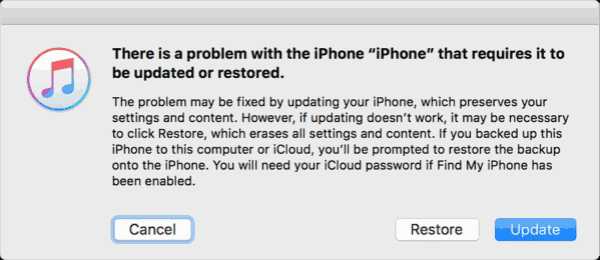
Po odstranění zámku obrazovky z iPhone nastavte svůj iPhone obnovením zálohy z iTunes.
Tip 3: Vypněte uzamčení obrazovky iPhone, pokud je funkce Najít můj iPhone povolena
V posledním případě můžete vypnout zamykací obrazovku na iPhone, když byla aktivována funkce "Najít můj iPhone". Zde jsou konkrétní kroky.
Krok 1. Jít do iCloud.coma poté se přihlaste pomocí svého Apple ID a hesla.
Krok 2. Najděte pírko Najít můj iPhone a klikněte na „Všechna zařízení".
Krok 3. Vyberte zařízení, u kterého chcete vypnout obrazovku uzamčení, a klikněte na „Smazat iPhone“. Vše na iPhone bude vymazáno, včetně hesla zámku obrazovky, kontaktů, zpráv, aplikací, obrázků, videí atd.
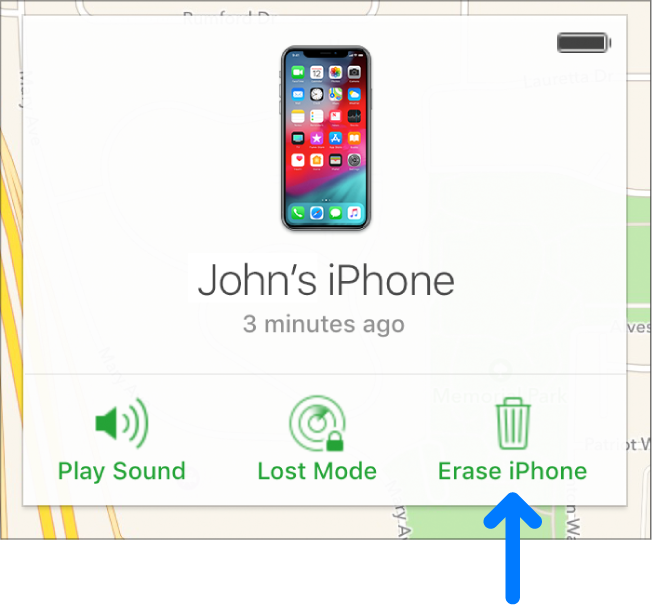
výzva: budete muset přihlásit se než budete moci komentovat.
Zatím žádný účet. Klikněte prosím zde registrovat se.
Odstraňte Apple ID, zamykací obrazovku, čas obrazovky a zámek MDM ze zařízení iOS bez hesla.

Užívejte si bezpečný a svobodný digitální život.
Užitečnost
multimédia
Copyright © 2023 UkeySoft Software Inc. Všechna práva vyhrazena.
Zatím bez komentáře. Řekni něco...